Реклама
 Мобилно штампање је нешто на чему још треба радити. Имамо мали рачунар у џеповима, али датотеке су практично закључане. Са мобилним канцеларијским пакетима у порасту, штампање је нешто што се више не може занемарити.
Мобилно штампање је нешто на чему још треба радити. Имамо мали рачунар у џеповима, али датотеке су практично закључане. Са мобилним канцеларијским пакетима у порасту, штампање је нешто што се више не може занемарити.
Ми смо покривен, затрпан Штампајте било шта где год да се налазите са ПринтерОн Опширније број од мобилно штампање Штампајте са свог Андроид телефона помоћу ПринтерСхаре-а Опширније решења у прошлости, али често су била и мање него идеална.
Данас, помоћу неких једноставних, бесплатних алата које често користимо и волимо, показаћемо вам да направите аутоматизовани ред чекања за мобилно штампање. Најбоље од свега? То не кошта ништа, осим трошкова вашег интернет оператера.
1. Инсталирај Дропбок на рачунару
Вероватно сте већ чули за Дропбок. Ако нисте, време је за то Дропбок се најбоље може описати као мапа у облаку. То значи да можете да приступите тој истој фасцикли на радном рачунару, лаптопу и мобилном телефону. То је одличан начин за дељење докумената и фотографија на рачунарима.
Ако желите да сазнате више о Дропбок-у, недавно је МакеУсеОф објавио Први неслужбени водич за Дропбок, аутора Матт Смитх-а.
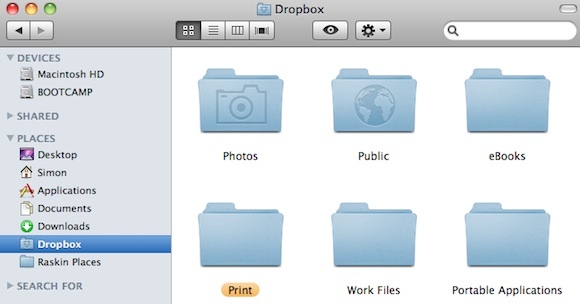
Дропбок игра централну улогу у овом туториалу за мобилну штампу. Обавезно га инсталирајте на рачунар који је повезан са штампачем.
Ако користите Мац ОС Кс, створите фасциклу под називом Принт у вашој Дропбок мапи, са две подмапе Ред за штампање и Пријава. Мапе попут ових ће се креирати аутоматски помоћу Виндовс рутине.
2а. Подесите ред за штампање на оперативном систему Виндовс
Ово није ни приближно тешко колико звучи. Можете преузми ову зип датотеку која садржи ВБА скрипту Дигитал Инспиратион. Двоструким кликом ове датотеке ставиће се наведене датотеке ПринтКуеуе и Лог директно у мапу Дропбок и постави ред за штампање. Можете прескочити напред до корака три.
2б. Подесите ред за штампање на Мац ОС Кс
Ако користите Мац ОС Кс, потребно је мало више напора на вашој страни. Имамо Ббеделл захвалити се на овом напретку, који је првобитно објављен у одељку за коментаре на Лифехацкер-у.
Запалите Аутоматор апликацију и изаберите да креирате Радња са мапама. Тип „Штампач“ у пољу за претрагу и превуците „Испиши ставке за штампање“ до главног прозора. Тип "Смеће" у поље за претрагу и превуците „Премештање ставки проналазача у смеће“ до главног прозора.
Ако желите да датотеке сачувате након штампања, користите „Мове Финдер итемс“ ток рада, у Дропбок -> Штампање -> Дневници.

Напокон, обавезно подеситеАкција фолдера прима датотеке и мапе додате у директоријум ПринтКуеуе који сте креирали раније. Сачувајте ток рада и дајте му име. То је све!
3. Померите мобилне датотеке на Дропбок
Да бисте штампали датотеку, све што требате је да преместите датотеку на свом телефону у мапу ПринтКуеуе. Ако је рачунар укључен и повезан са штампачем, он ће завршити посао. На новијим моделима паметних телефона можете користити изворну Дропбок апликацију, доступну за иПхоне, иПад, Андроид, БлацкБерри, Нокиа и Палма.

Чак и на старијим телефонима можете да штампате датотеку путем е-поште користећи услугу слања поштом у Дропбок као што је Хабилис. А ако ваш телефон нема функцију е-поште, вероватно немате шта треба да се штампа.
Шта мислите о мобилном штампању? Како ви то радите? Јавите нам у коментарима!
Ја сам писац и студент рачунарских наука из Белгије. Увек ми можете учинити услугу помоћу добре идеје о чланку, препоруке књиге или рецепта.


